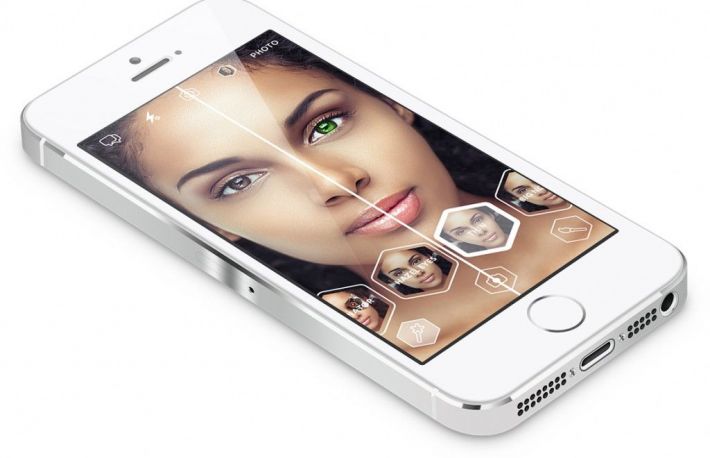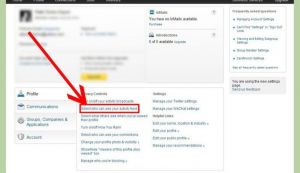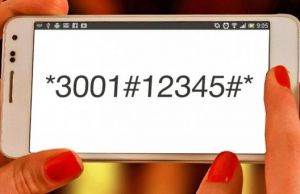Puteti adauga diferite filtre distractive, texte sau puteti desena pe poze sau chiar in clipurile video, inainte de a le trimite cuiva.
Iata cum functioneaza efectele in Snapchat:
1. Folosirea efectelor pentru fata Lenses:
• Efectele Lenses cele mai cunoscute de pe Snapchat sunt curcubeul, schimbarea fetelor, fetele de animale, tranformarea in diferite personaje, „Petrecere aniversara”, etc.
• Efectele Lenses au anumite limitari, cum ar fi aceea ca nu functioneaza pe majoritatea telefoanelor cu Android, insa se preteaza oricarui tip de iPhone.
• Trebuie sa aveti cea mai recenta versiunea Snapschat, pentru a putea accesa Lenses.
• Schimbati Snapchat pe modul Selfie. Lenses functioneaza prin recunoasterea fetei si modificarea ei cu efecte.
• Tineti telefonul la distanta pentru a va putea vedea intreaga fata, deoarece Lenses functioneaza cel mai bine in acest fel.
• Apasati si tineti apasat degetul pe ecran, pana cand toata forma geometrica a fetei este completa. Fata va va fi scanata si optiunea Lens va aparea la baza ecranului.
• Selectati efectul pe care doriti sa-l folositi, trecand degetul peste ecran, spre stanga sau dreapta.
• Urmati instructiunile efectului ales.
• Faceti sau inregistrati un Snap, apasand butonul Capture din partea de jos pentru a face un Snap ( o poza) sau apasati acest buton si tineti-l apasat, pentru a inregistra un clip video ( pana la 10 secunde), iar efectul Lens va fi inregistrat in Snap.
• Trimiteti Snap-ul contactului selctat, postati-l in story-ul public, vizibil 24 de ore sau salvati poza sau clipul video, fara a-l posta.
2. Folosirea filtrelor:
• Puteti adauga filtre unei poze sau unui clip video, in Snapchat, daca treceti degetul peste ecran, spre stanga sau dreapta sau urmand pasii de mai jos.
• Aveti grija ca Snapchat sa fie la zi. Daca nu este, descarcati un update din Google Play Store sau iPhone App Store.
• Verificati daca aveti optiunea Filters activata. Atingeti butonul Ghost din ecranul principal Snapchat si apoi butonul Gear, pentru a deschide meniul Settings. Atingeti \"Manage” si porniti Filters.
• Activati Location Service pentru Snapchat. Anumite filtre necesita accesarea locatiei pentru a functiona, cum ar fi orasul sau temperatura.
• Faceti o poza sua inregistrati un clip, din ecranul principal Camera, atingand cercul alb mare, pentru a face o poza sau tinandu-l apasat pentru a face un clip video de pana la 10 secunde.
• Adaugati un filtru pozei sau clipului video, trecand degetul peste ecran, spre stanga sau dreapta, ordinea filtrelor fiind urmatoarea:
o Geofiltrele sunt primele filtre disponibile in functie de locatia exacta:
- Oras;
- Comunitate;
- La cerere.
o Filtrele numai pentru video modifica starea clipului si sunetul acestuia:
- Rewindl
- Faster Fast Forward;
- Fast Forward;
- Slow Motion.
o Filtrele Data dau mai multe detalii despre Snap:
- Battery Life;
- Time or Date;
- Temperature;
- Speed.
o Filtrele de culoare schimba culoarea pozei sau a clipului video:
- Black & White ;
- Vintage or Saturated ;
- Sepia ;
- Bright .
• Adaugati mai multe tipuri de filtre, pentru a face pozele sau clipurile video mai interesante.
3. Adaugare de text:
• Adaugati text unei poze sau unui video, atingand itemul dorit, tastand textul si apoi atingand Done, enter sau ecranul. Textul va fi adaugat in mod automat in centrul ecranului.
• Activati efectele de text, atingand \"T\" din partea dreapta sus a ecranului. Textul va fi marit, centrat la stanga si va disparea bara de text.
• Enable text effects. Touch the \"T\" in the top right corner of the screen to enable text effects. This will enlarge the text, center left, and remove the caption bar.
o Atingeti “T” a doua oara si textul va fi aliniat la dreapta.
o Atingeti “T” a treia oara si textul va reveni la normal.
• Mutati, modificati marimea si rotiti textul. Atingeti si trageti textul pentru a-l muta. Ciupiti textul pentru a-l micsora si dati zoom pentru a-l mari. Rotiti doua degete lipite pe text, pentru a-l intoarce in unghiul dorit.
• Schimbati culorea textului. Atingeti textul original si se va deschide meniul cu culori si tastatura. Atingeti meniul de culori, pentru a schimba culoarea textului. La sfarsit atingeti Done, enter sau ecranul pentru a termina.